亲爱的电脑前的小伙伴们,你是否曾在某个瞬间,突然觉得那些Skype上的聊天记录就像小尾巴一样,甩都甩不掉?别担心,今天就来教你如何给这些小尾巴来个一刀两断,让你的Skype空间焕然一新!
一、电脑版Skype的“断尾”大法
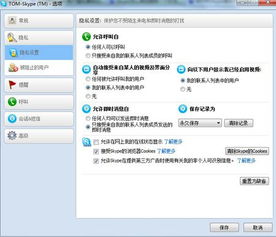
首先,你得打开Skype,登录你的账户。把目光聚焦到那个菜单栏上,找到那个“工具”按钮,它就像一个神秘的小门,藏着许多秘密。
1. 点击“工具”按钮,然后从下拉菜单中找到并点击“选项”。
2. 接下来,你会在一个新窗口中看到“隐私”面板,它就像一个隐私守护者,守护着你的聊天记录。
3. 点击“隐私”面板,然后找到并点击“删除所有聊天记录”按钮。这一步,就像是按下了一个“删除”键,所有聊天记录都会被清空。
二、手机版Skype的“断尾”秘籍
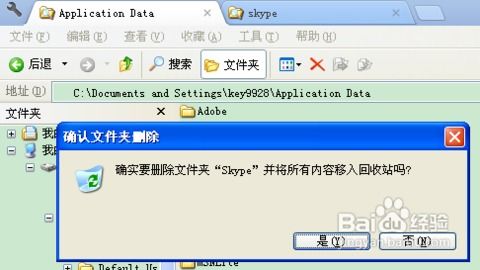
手机版的Skype也毫不逊色,同样能让你轻松“断尾”。
1. 打开Skype,找到你想要删除聊天记录的聊天窗口。
2. 在聊天会话框中,长按一条需要删除的消息,直到出现编辑选项。
3. 点击“删除”按钮,这条消息就会消失得无影无踪。如果你想删除整段对话,可以点击聊天窗口顶部的删除标志,然后选择“删除全部”。
三、Skype的“断尾”高级技巧
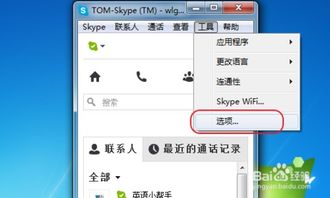
如果你想要更高级的“断尾”技巧,比如只删除特定时间段的聊天记录,或者设置自动删除聊天记录,Skype也为你准备了这些贴心功能。
1. 在电脑版Skype中,点击“选项”后,找到“隐私”面板,然后点击“显示高级选项”。
2. 在“保留历史记录”选项中,你可以选择删除特定时间段的聊天记录,或者选择“无历史记录”,这样Skype就不会保存任何聊天记录了。
四、Skype的“断尾”注意事项
虽然Skype提供了多种“断尾”方法,但也有一些注意事项需要你了解:
1. 双向删除聊天记录:新版本的Skype只能删除自己发出的聊天记录,对方发出的内容在本地也删除不了。这意味着,即使你删除了聊天记录,对方仍然能看到他们发送的内容。
2. 隐私保护:在删除聊天记录之前,请确保你已经备份了重要信息,以免误删。
3. 旧版本Skype:如果你使用的是旧版本的Skype,可以通过进入C:\\Users\\Administrator\\AppData\\Roaming\\Skype文件夹来手动删除聊天记录。
五、Skype的“断尾”
通过以上方法,你就可以轻松地删除Skype上的聊天记录,让你的Skype空间焕然一新。不过,记得在删除之前备份重要信息哦!希望这篇文章能帮助你解决Skype聊天记录的问题,让你的沟通更加顺畅!
